其實我以為我在很久以前就已經設置完關於Python的所有內容了,
但沒想到我在換電腦後,竟然完全沒有裝過python相關的程式...,也好,
剛好可以讓我裝新一點的版本,所以今天的主題先臨時更改為「python的爬蟲環境設置」。
首先,我們要先到Python的官網進行初始程式的下載,網址如下:
https://www.python.org/downloads/
目前的下載的時間2024年的9月,Python的版本則是更新到了3.12.6版本,
若是之後閱讀到這篇的讀者可以再查看一下自己當前的版本,
再針對改變進行校對。
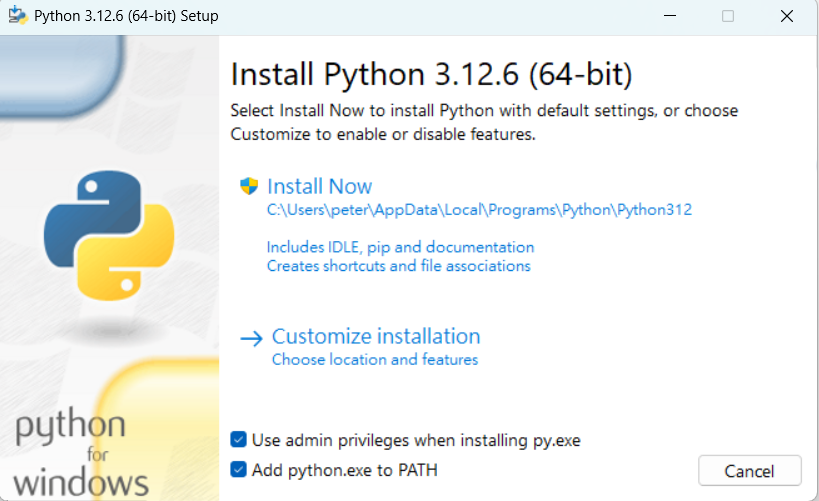
上圖就是下載過後會在電腦中呈現的樣子,要記得要將下面的兩個選項
(分別是使用管理員許可權以及將python的exe檔加到系統路徑中) 打勾再來做下載,
如此才可以在系統的cmd中執行python。
接著在安裝完成後,我們就要來確認下載版本以及設置內容。
因此,我們要先利用快捷鍵開啟系統管理工具「cmd」,那要開啟的話,
就必須使用**Win + R **
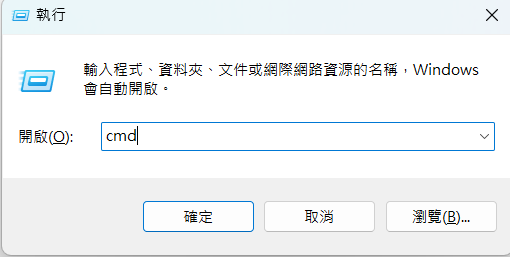
在打開後,首先我們就是要來確認剛剛安裝的版本:

我們使用了語法”python --version”來確認我們所安裝的版本是否正確。
而在上圖我們可以看到,所顯示的安裝版本為3.12.6,也就是我們前面說過的最新版本,
以此確定我們的安裝沒有問題。
再來,我們就要來確認pip,那什麼是pip呢?
簡單來說, pip 是一個 Python 的安裝管理套件工具,
如果你今天要使用任何與 Python 有關的套件,
基本上都會使用到 pip 來安裝或是更新 Python 相關套件。
那其實在3.4的版本後,python在安裝時就已經會自動把pip帶入了,
所以是並不需要額外下載的。因此,我們就可以直接進行版本的檢查:

這邊使用的語法是pip --version,目的就是為了確認所安裝的版本是否正確無誤。
在上面,我們可以看到pip的版本及它在電腦中的路徑,並寫到這個安裝來源來自python 3.12,這就說明已經有成功安裝完畢了。
在下載完Python後,我們就要來下載它的文字編譯器。
而在這邊我所選擇的是PyCharm,以下就來進行下載:
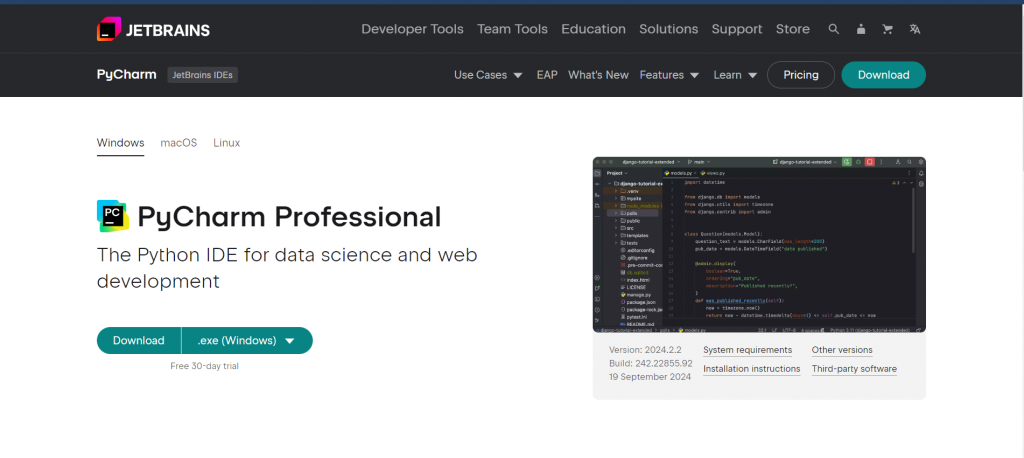
下載網址: https://www.jetbrains.com/pycharm/download/?section=windows#section=windows
在下載後,就照著預設的設定一直按下去就好了。
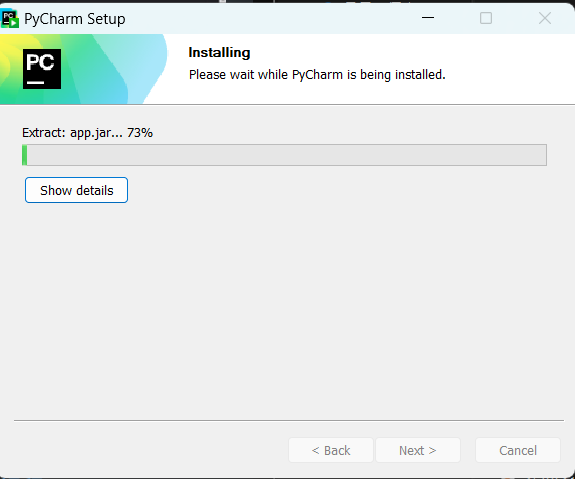
下載完成後,我們就可以直接進行開始測試:
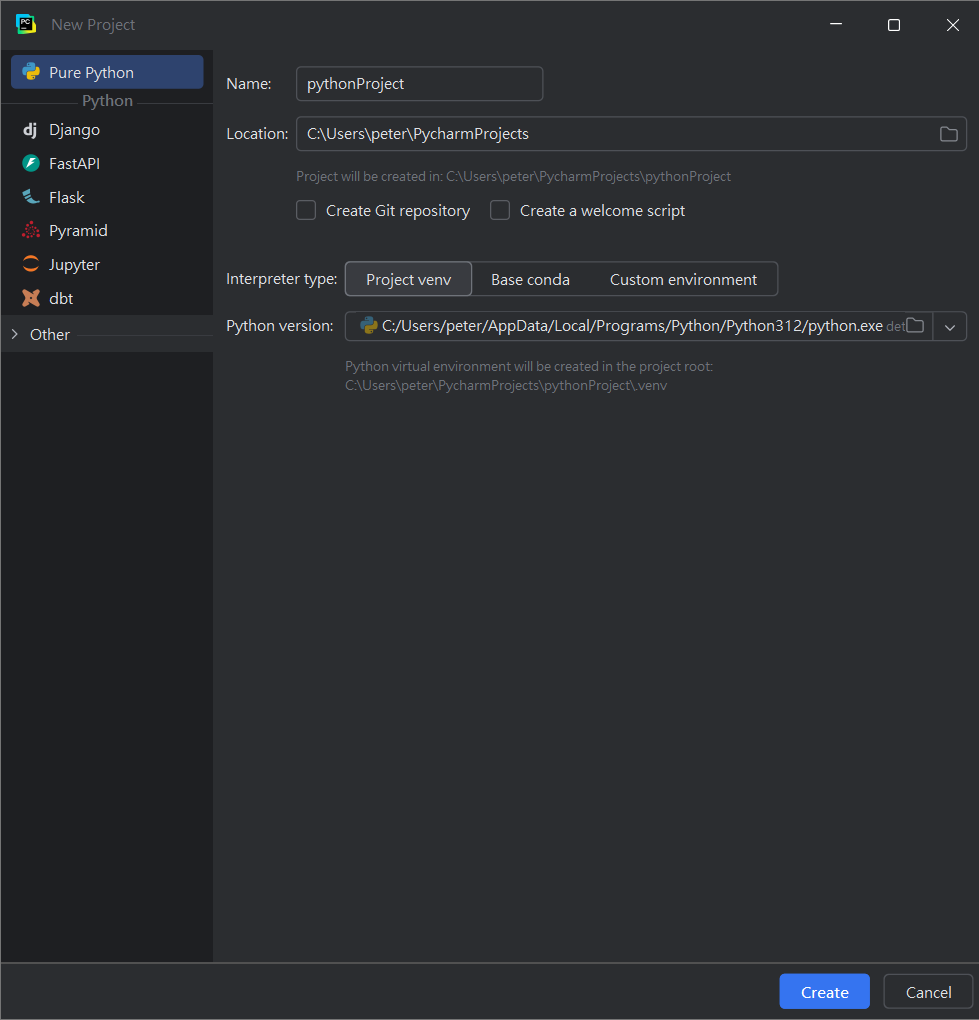
首先是創建一個新專案,這邊我都是按照預設的值下去做,
畢竟我們只是要確認該編譯器能不能正常運行python而已。
接著,在左邊的pythonProject中點擊右鍵,
並創立一個New file,在這邊我的名字是main.py,做為第一隻測試的文件。
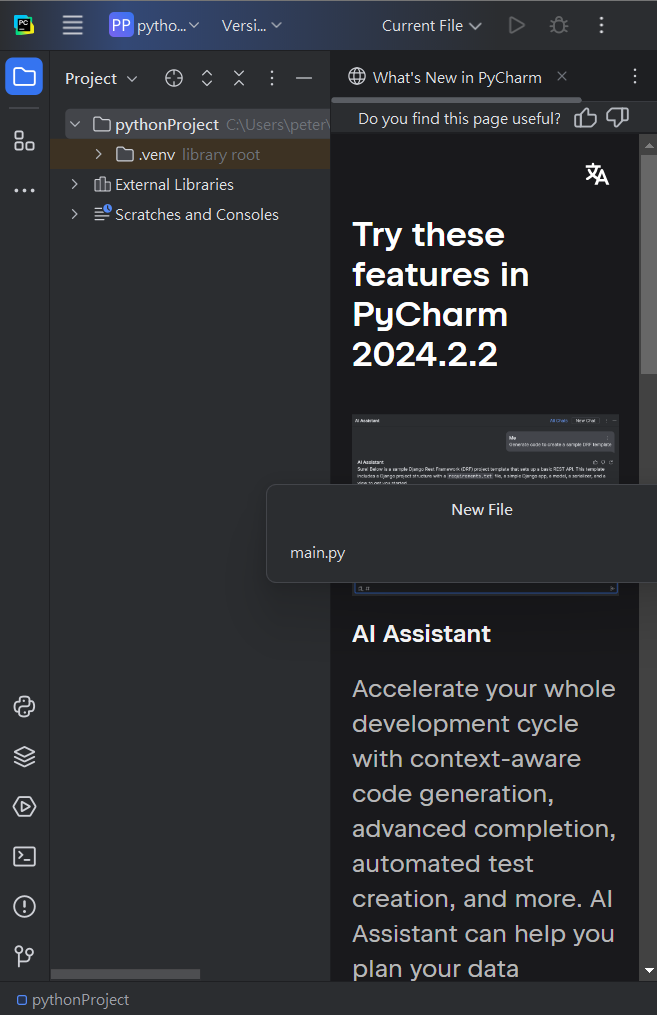
最後就是測試的環節了,以下:
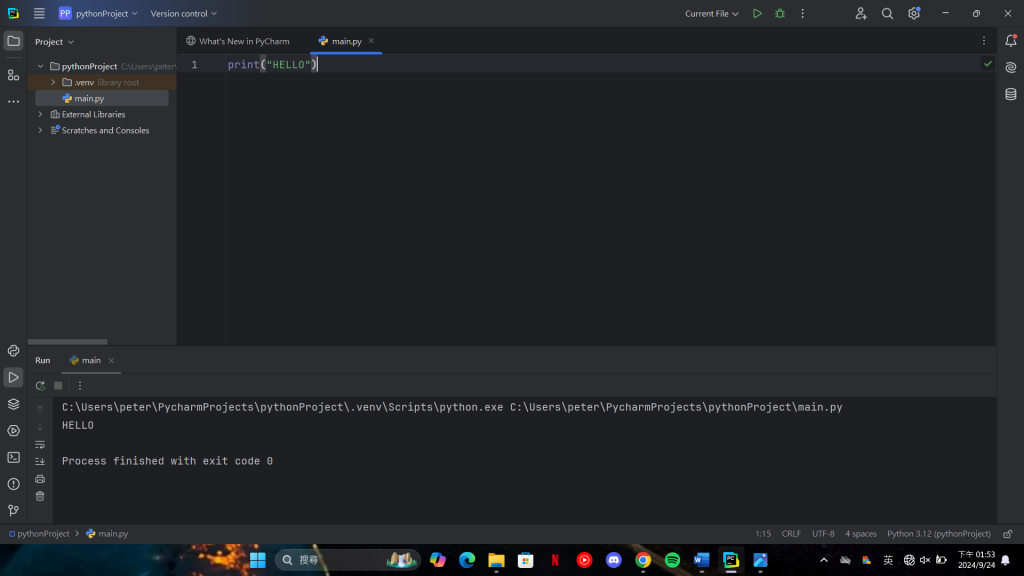
我們可以看到,它是可以正常地進行python的語法的,也代表我們成功安裝完成了。
小結:
今天就只是一個進行安裝的設置,原本以為已經安裝過了,
但……算了,至少明天就可以回到正常的學習環節了。
明天應該會繼續照著進度學習,若是之後發生趕不上的狀況,
就可能要再視情況調整進度了。
參考資料:
https://hackmd.io/@ntust-ossda/HktEgqkwi?utm_source=preview-mode&utm_medium=rec
https://www.maxlist.xyz/2019/07/13/pip-install-python/
https://ithelp.ithome.com.tw/m/articles/10265084
https://www.youtube.com/watch?v=lvH4-4iYjgs
https://hackmd.io/@ntust-ossda/HktEgqkwi?utm_source=preview-mode&utm_medium=rec
